Discord 專為促進遊戲愛好者之間通過語音、視頻和文本通過私人服務器進行溝通和協調而設計。
據報導,許多 discord 用戶因 “無路線”錯誤。
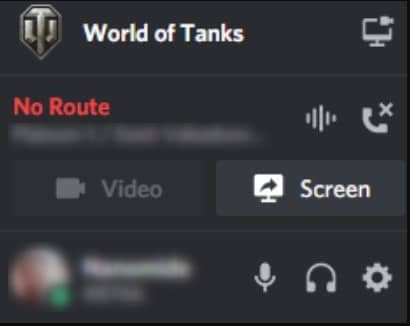
如果你想恢復語音通道,你需要在你的系統中調整一些選項。
按照此詳細指南解決 Discord“無路由”錯誤。
是什麼導致 Discord 無路由錯誤?
很多原因是對此“無路由錯誤”負責。
第三方防火牆或防病毒軟件正在將 Discord 列入黑名單。計算機正在使用不帶 UDP 的 VPN。網絡管理員阻止了 Discord。分配給 PC 的 IP 地址已更改。服務器的語音識別與您的客戶端不兼容。網絡中的 QoS 或服務質量不適用於您的網絡。
如何修復 2023 年的 Discord“無路由”錯誤?
按照下面提到的這些修復方法,盡快嘗試與朋友聊天。
p>
1) 重啟您的路由器或調製解調器
您可以做的第一件也是最簡單的事情是重啟您的路由器或調製解調器。
重啟如果有的話,可以解決IP問題。
重啟路由器可以通過以下步驟快速完成:
首先,在路由器的設置頁面上,選擇維護。然後,單擊重新啟動路由器以重新啟動您的設備。如果您沒有電源按鈕,並且對訪問路由器的電源設置頁面沒有信心,那麼建議關閉電源插座開關,然後重新啟動路由器。

2) 重新啟動 Discord
如果您的 Discord 桌面應用程序在連接到 Discord 服務器時遇到問題,那麼最簡單的方法是重新啟動該應用程序。
重新打開應用程序,嘗試加入語音頻道並檢查錯誤是否仍然存在。
如果這不能解決問題,則轉到下一個解決方案。
3)刷新 DNS 緩存
也有可能是 DNS 緩存不允許您的 Discord 連接到語音服務器。
因此,刪除 DNS 緩存可以解決此問題,並且您不會丟失任何內容,因為計算機會在您瀏覽網站時重建緩存。
這是如何完成的:
打開命令提示符使用搜索 菜單。
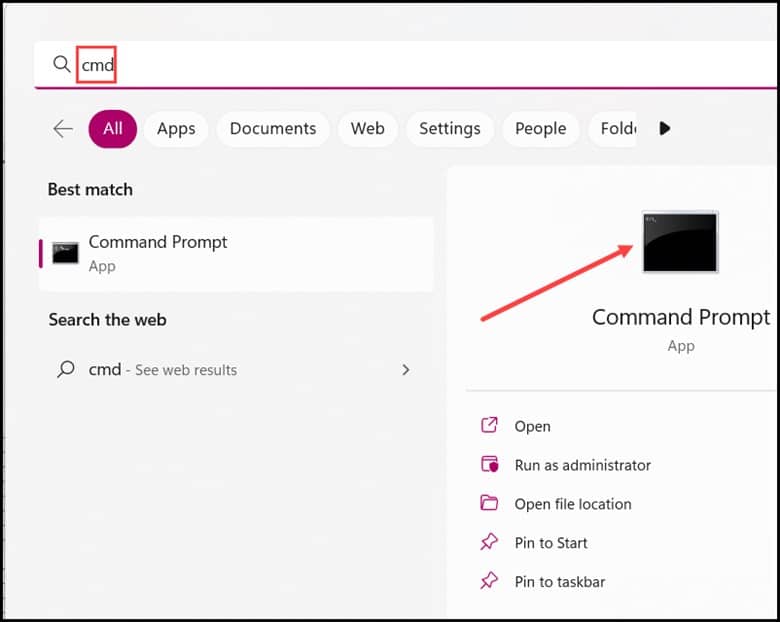
接下來,在高架上命令提示符窗口鍵入以下命令,然後按 Enter。
ipconfig/flushdns
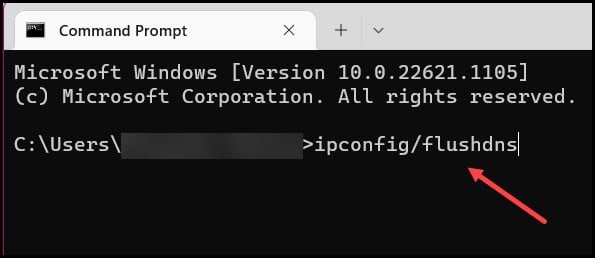
最後,您需要在清除 DNS 緩存後關閉命令提示符窗口。
4) 禁用或斷開 VPN
如果您使用的 VPN 連接未配置為使用UDP(用戶數據報協議),那麼它也可能導致“無路由”錯誤。
因此,如果您使用的是 VPN 連接,請確保從服務提供商的網站檢查 UDP。
還有另一種替代方法,您可以斷開 VPN 並直接連接到 Discord 並檢查 VPN 是否是罪魁禍首。
如果這解決了您的問題,那麼建議您更改 VPN
5) 卸載第三方防病毒軟件
您系統上的第三方防病毒軟件可能會阻止 Discord 維持傳出連接.
完全卸載殺毒軟件可以幫助解決這個問題。
按照步驟操作並禁用第三方殺毒軟件:
打開控制面板,然後點擊“按類別查看”。
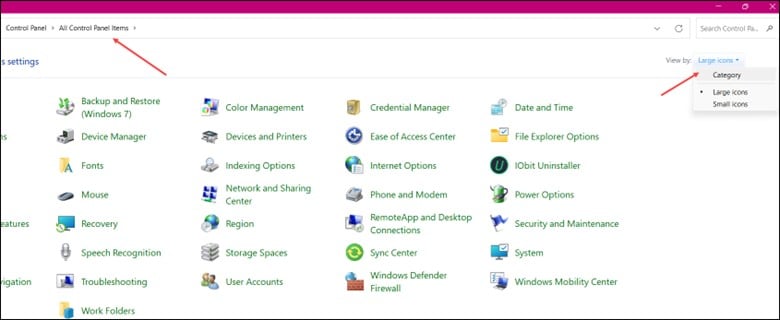
接下來,單擊“按類別查看”,然後卸載程序。
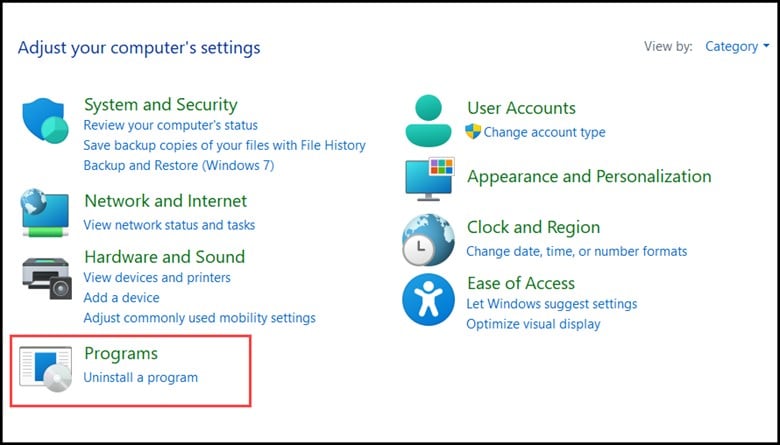
在下一步中,向下滾動並找到您 PC 上安裝的防病毒軟件。右鍵單擊防病毒軟件,然後選擇卸載選項。
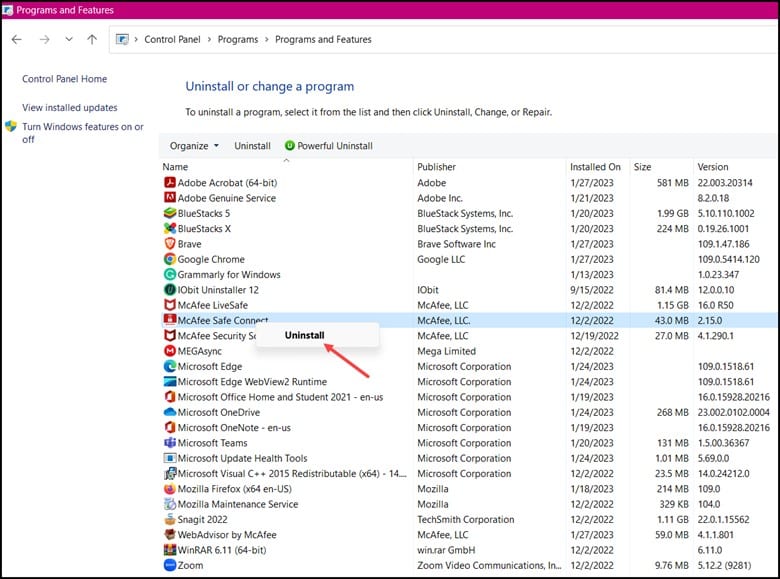
現在,按照屏幕上的說明並從您的 PC 上卸載防病毒軟件,然後檢查問題是否已解決。
6) 重新啟動應用程序和 Android 設備
關閉 Discord 應用程序一次,然後不時重新啟動 Android 設備可以消除小故障。
重新啟動設備後,登錄 Discord 並嘗試再次將其連接到語音通道。
7) 更新您的 IP 地址
如果您的系統已配置為使用 DHCP,那麼您需要更改它。
嘗試在 Windows 機器上手動更新您的 IP 地址,您可以這樣做:
輸入 cmd 在搜索欄中打開 命令提示符。
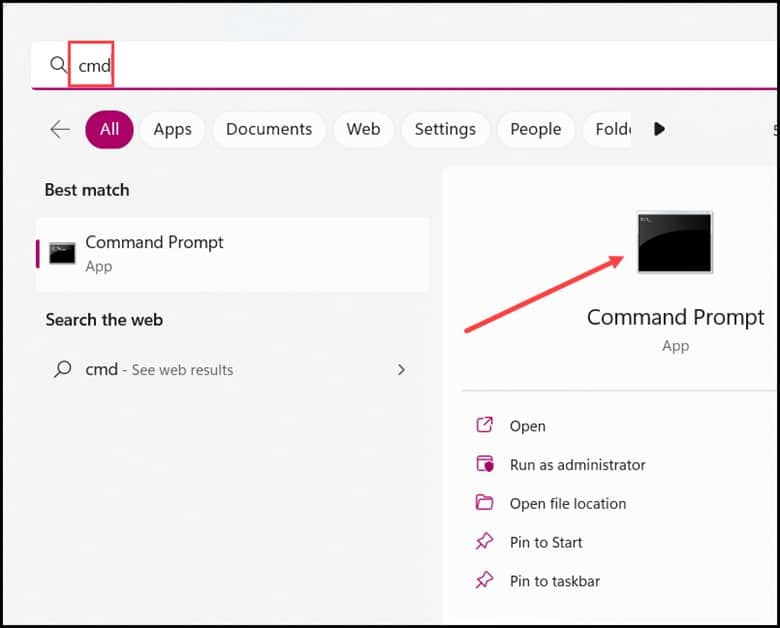
在提升的命令提示符 “ipconfig/release”中鍵入以下命令。
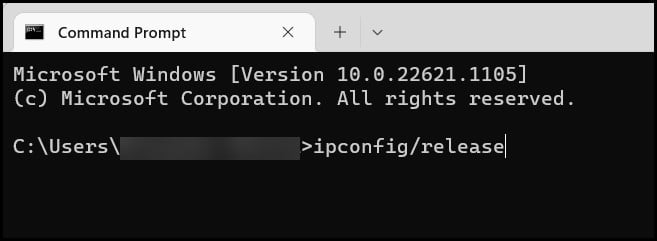
上面的命令將釋放分配的IP地址d 由 DHCP 服務器。現在鍵入 ipconfig/release 並按 Enter。
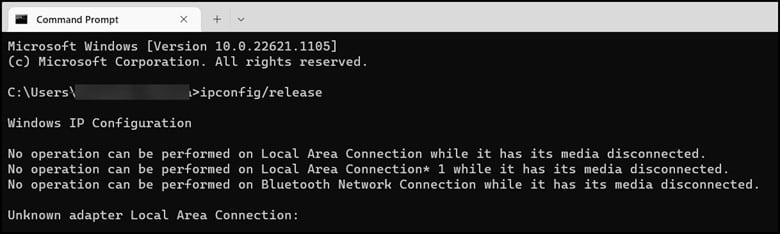
現在,您將需要一個新的 IP 地址,以便使用此命令“ipconfig/renew”分配新的 IP 地址。
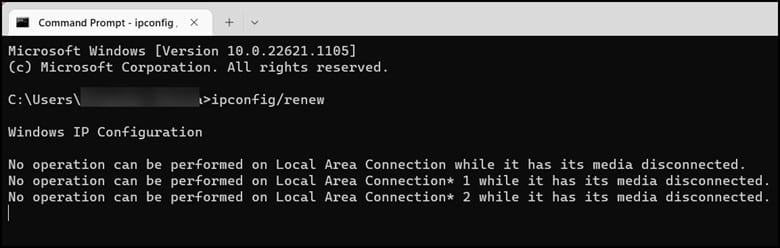
8) 檢查你的連接
如果如果您使用的是路由器或調製解調器,那麼首先要確保它已正確連接。
接下來,檢查您的互聯網連接速度。
在之前檢查這兩個連接是很重要的您測試 Discord。
9) 更改服務器語音區域
此錯誤主要發生在服務器具有與服務器設置不同的語音區域時。
在這種情況下,服務器的管理員需要設置與服務器設置不同的語音區域。
管理員可以通過轉到服務器設置和然後單擊服務器區域。
總結
如果有任何意見或意見,請更新我們。另外,如果有任何潛在的疑問,請在下面的評論部分寫信給我們。